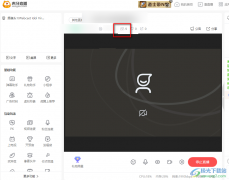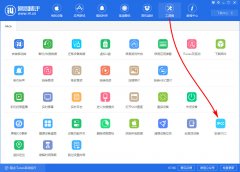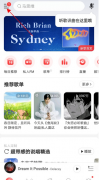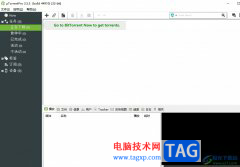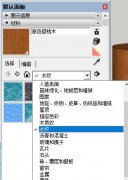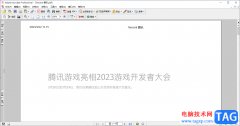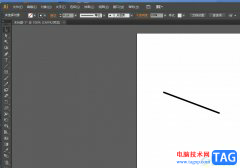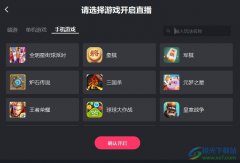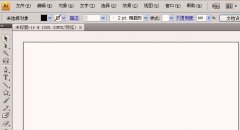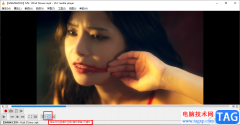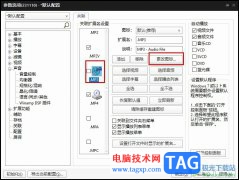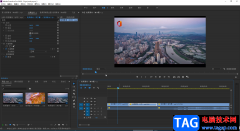相信大家都知道Ae软件是可以进行动态文字的制作的,那么Ae怎么制作虚线流动字体呢?可能有的朋友还不太清楚,那么接下来小编就为大家带来了具体的制作方法哦,内容如下。
1.首先,打开Ae软件界面后,新建一个合成项目,将名称命名为虚线流动效果,并点击确定保存
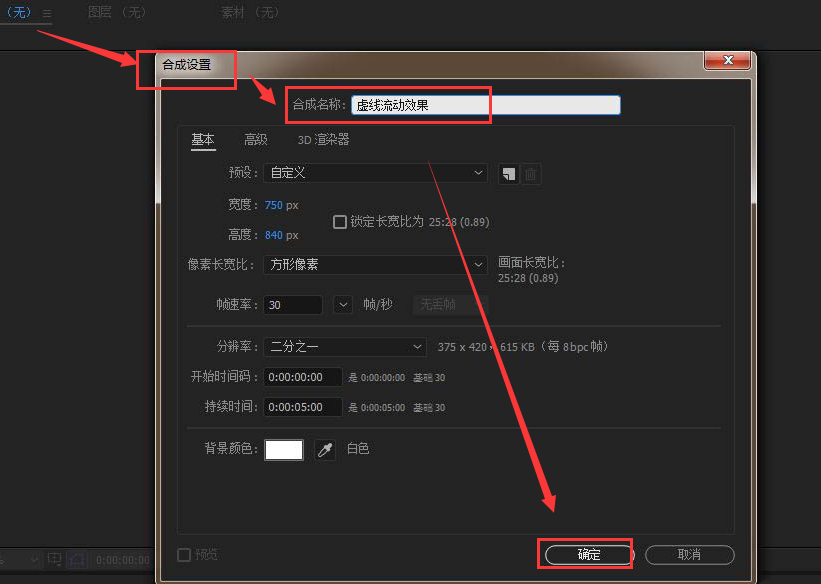
2.然后,按住键盘的ctrl+t键在文本处输入内容
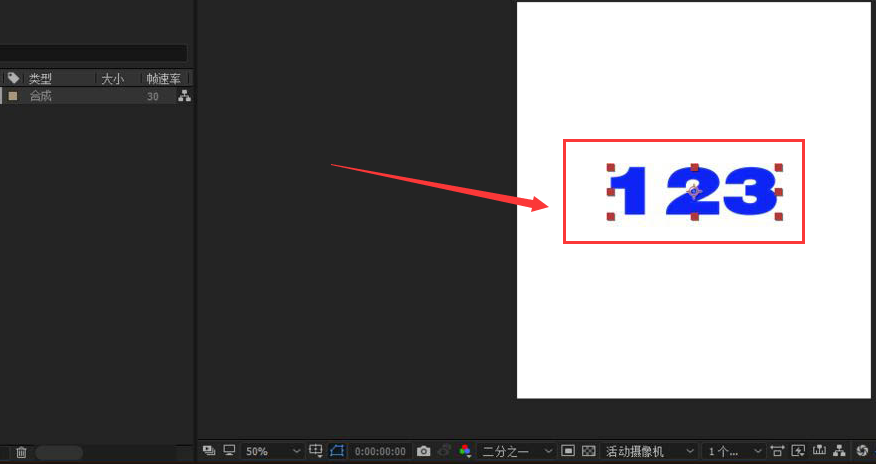
3.接着,鼠标点击选中文本图层,右键在弹出的下拉页中选择从文字创建形状按钮
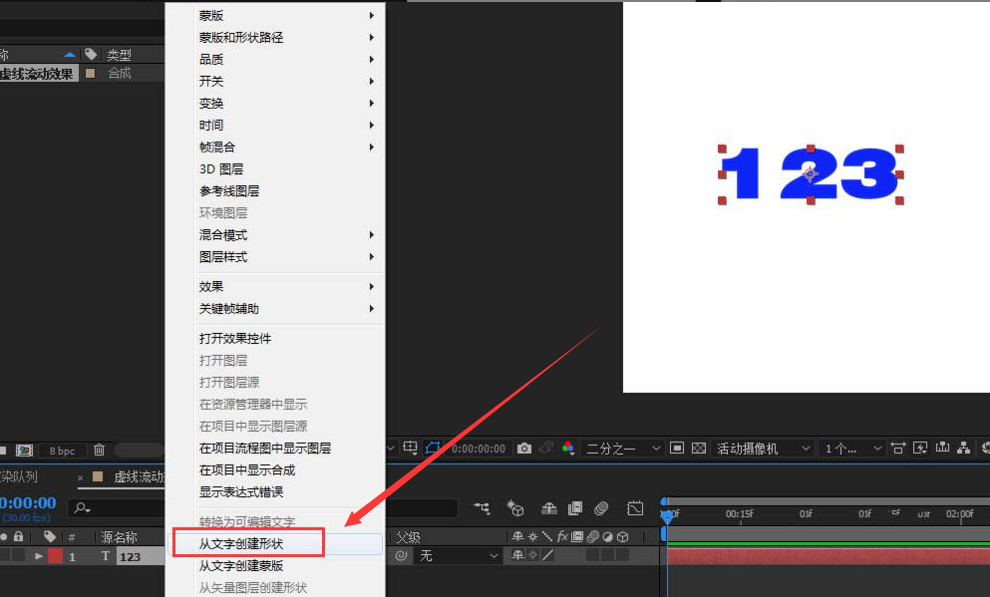
4.接着,选择修改的形状图层,在页面上方关闭描边和填充效果
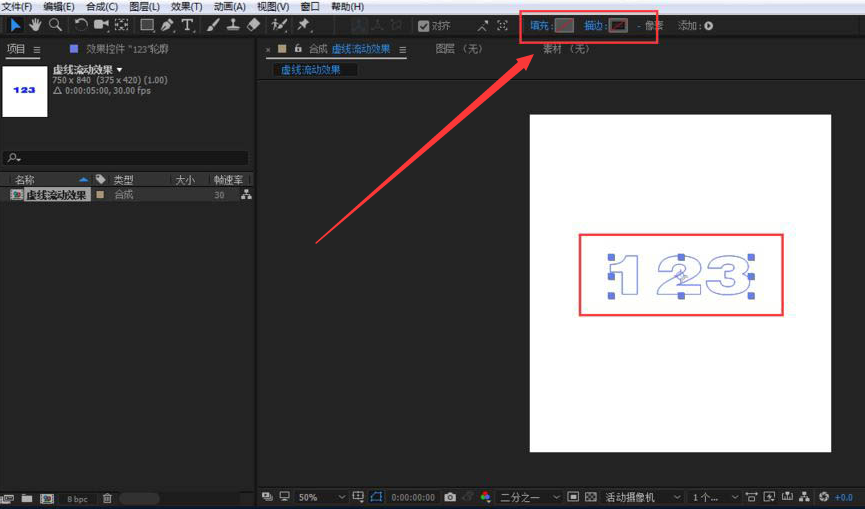
5.随后,在图层下方找到添加按钮,添加新的描边效果
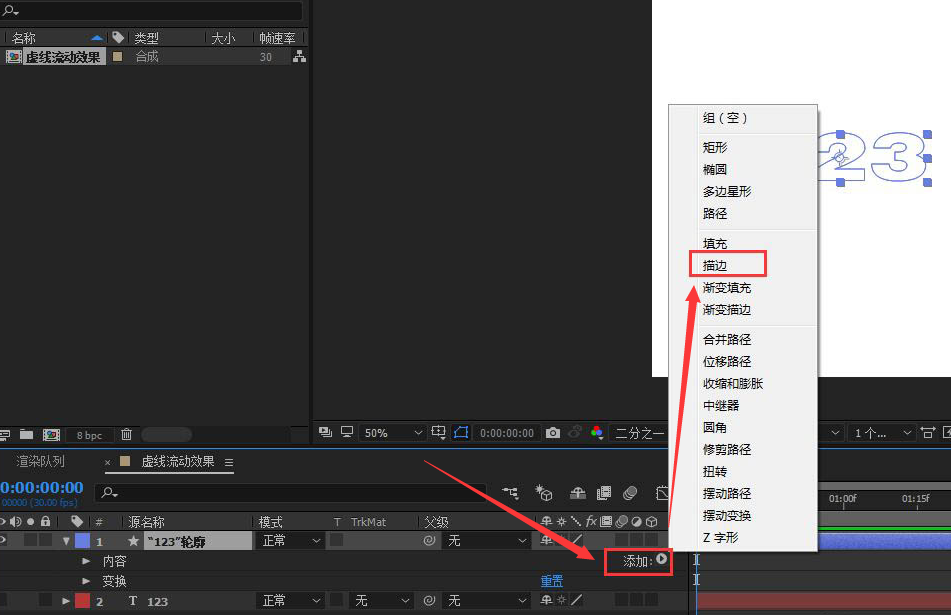
6.最后,勾选虚线,并适当调整颜色、宽度,最后为虚线设置偏移量关键帧即可
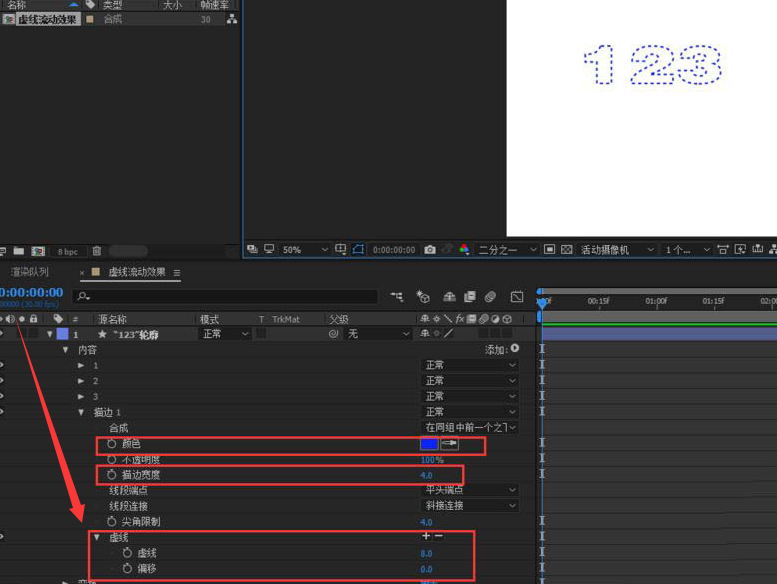
以上就是Ae制作虚线流动字体教程的全部内容了,感兴趣的朋友可以试着制作哦。